Dans votre navigateur Web, entrez l’adresse URL que vous avez reçue par courriel. Sélectionnez Enter as a Guest (Entrer en tant qu’invité). Saisissez votre nom et cliquez sur Enter Room. Cliquez sur le microphone et sur la caméra pour les activer. Si vous ne voyez pas ces icônes, attendez que le présentateur ait joint la session. Si vous obtenez le message suivant, appuyez sur Allow : Après avoir activé votre caméra, cliquez sur Start Sharing pour que les autres participants puissent vous voir. Pour clavarder avec tous les participants, écrivez un message suivi du Enter pour l’expédier. Pour clavarder avec un participant en particulier, cliquez sur , Start Chat With, Attendees et sélectionnez le participant désiré. = Microphone actif : tous les participants peuvent vous entendre. Appuyez pour mettre en sourdine. = Microphone en sourdine : personne ne peut vous entendre. Appuyez pour réactiver. = Appuyez sur cette icône pour « lever la main » (pour poser une question ou émettre un commentaire). Si vous éprouvez des problèmes avec votre microphone ou votre caméra Il se peut que vous ayez à effectuer certains réglages. Cliquez n’importe où sur l’écran avec le bouton de droite et sélectionnez Settings… Donnez la permission à Adobe Flash Player d’utiliser votre caméra et microphone. Sélectionnez le microphone désiré dans la liste déroulante et cochez l’option « Reduce Echo ». Vous pouvez également ici régler le volume. Sélectionnez la caméra désirée dans la liste déroulante. Note : Dans certains cas, après avoir effectué un changement dans les réglages, il est nécessaire de fermer Adobe Connect et de relancer la session. L’Assistant de test d’Adobe permet de tester la connexion : https://admin.acrobat.com/common/help/fr/support/meeting_test.htm Note : Ignorez l’item relatif au Add‐In. Il n’est pas requis. Notes relatives à la configuration de votre ordinateur Utiliser la version la plus récente d’un navigateur Web. Ex : Microsoft Internet Explorer 8, 9, 10, 11; Mozilla Firefox; Google Chrome; Apple Safari. Adobe® Flash® Player 11.2 ou plus récent Appareils Apple (iOS 6 ou plus récent) – Installer l’application Adobe Connect disponible sur le App Store. Samsung Galaxy Tab 2 10.1, Samsung Galaxy S3 & S4, Motorola DROID RAZR MAXX, Motorola Atrix, Motorola Xoom, Nexus 7 tablet Android OS 2.3.4 ou plus récent Pour de l’aide ou de plus amples renseignements, communiquez avec le Service de l’informatique et de l’enseignement à distance au (613) 236‐1393 poste 2234, par courriel à [email protected], [email protected] ou [email protected] ou en personne au local Guigues 020. ">
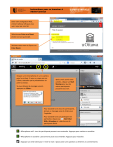
公開リンクが更新されました
あなたのチャットの公開リンクが更新されました。